Vim 基本配置
一、教程
- http://vimdoc.sourceforge.net/ 英
- http://vimcdoc.sourceforge.net/ 中
- Vim documentation: options
- Vim初级:配置和使用
- Vim配置(python版)
- Vim 配置入门
- vim 常用配置
二、vim 基本常用配置 vim ~/.vimrc
1 | " 基本配置 |
三、python 注释
1 | 多行注释: |
四、剪切/复制/粘贴
1 | # 一行 |
zzk's homepage
vim ~/.vimrc1 | " 基本配置 |
1 | 多行注释: |
1 | # 一行 |
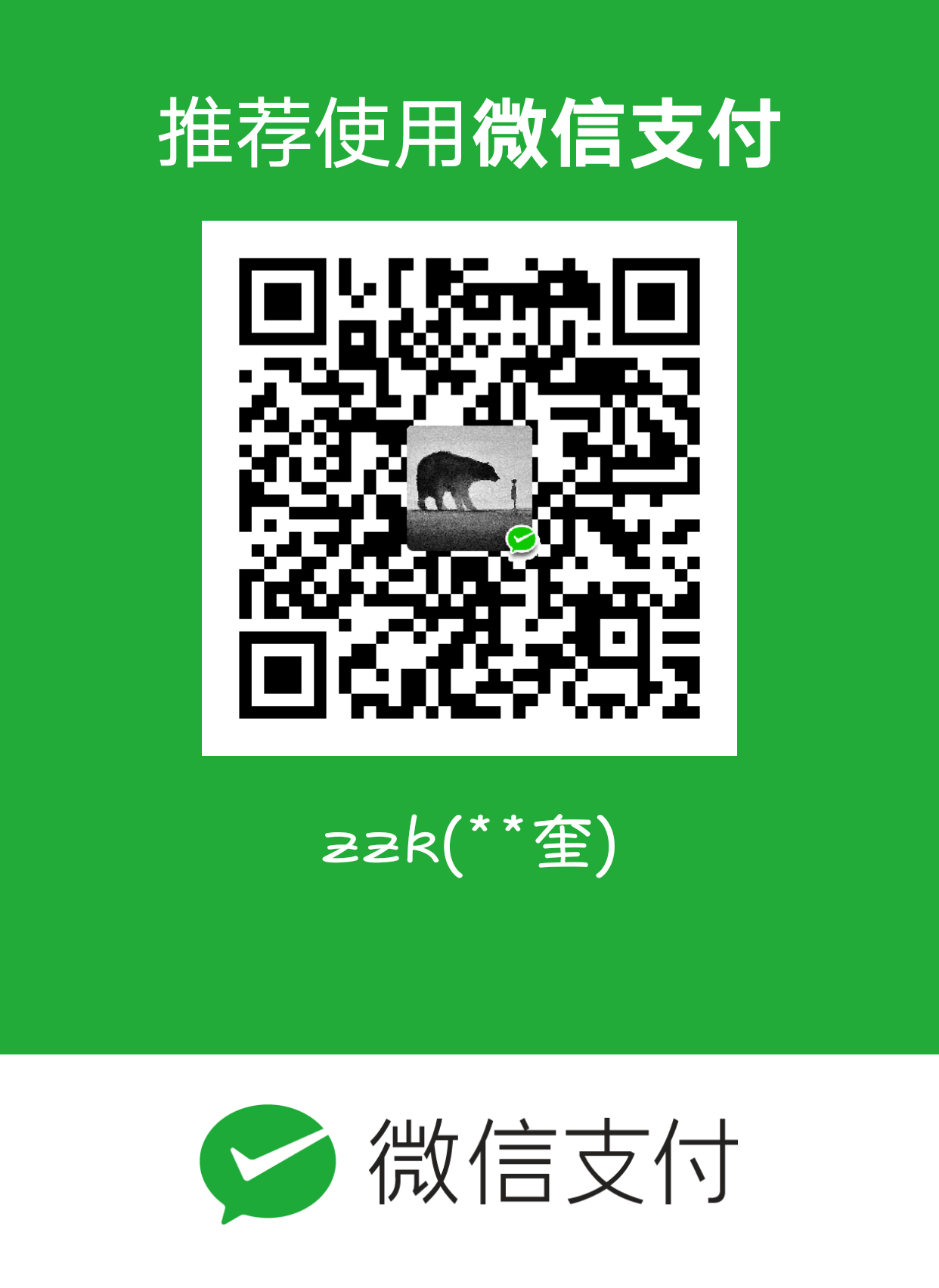
微信打赏

支付宝打赏